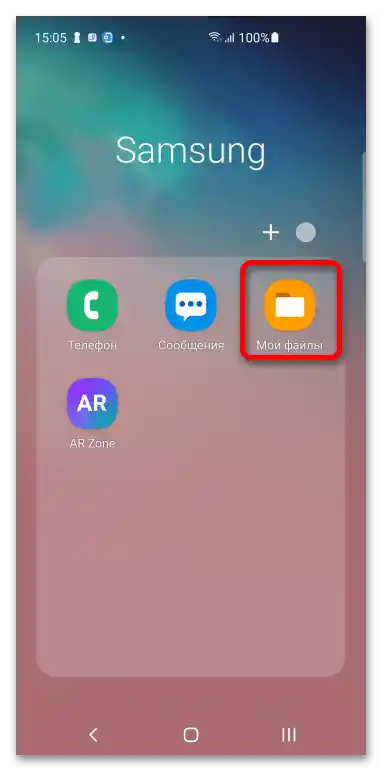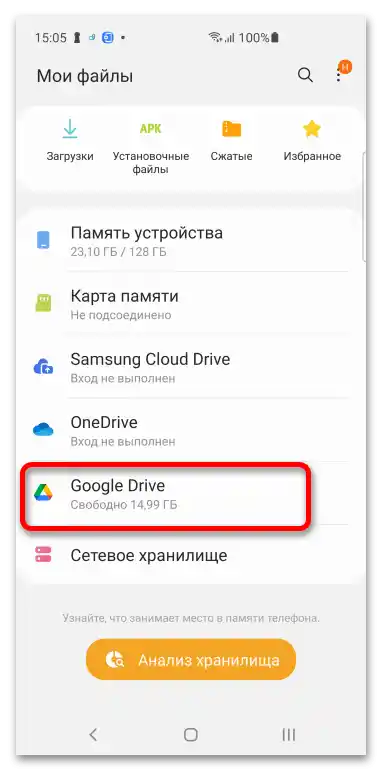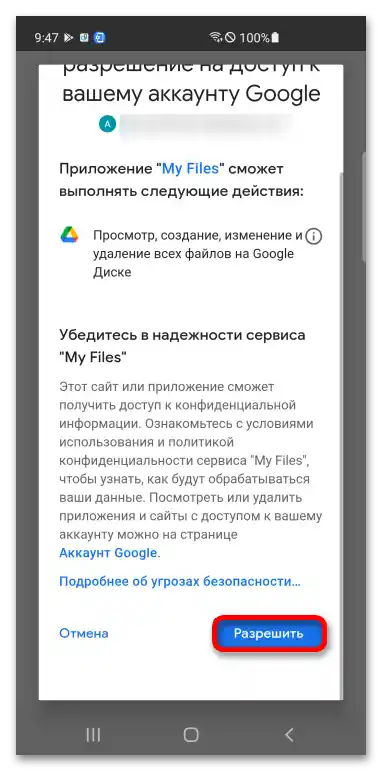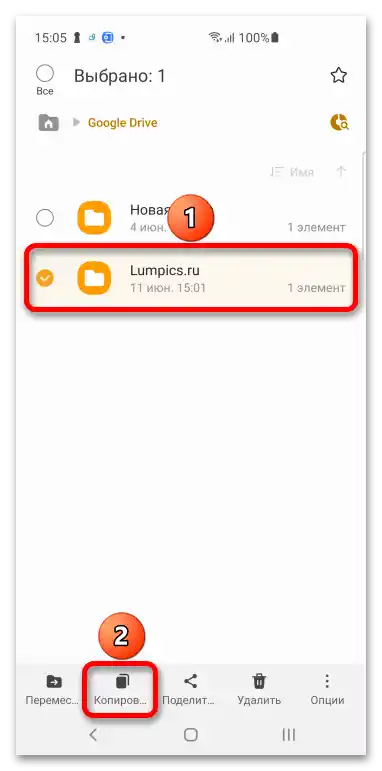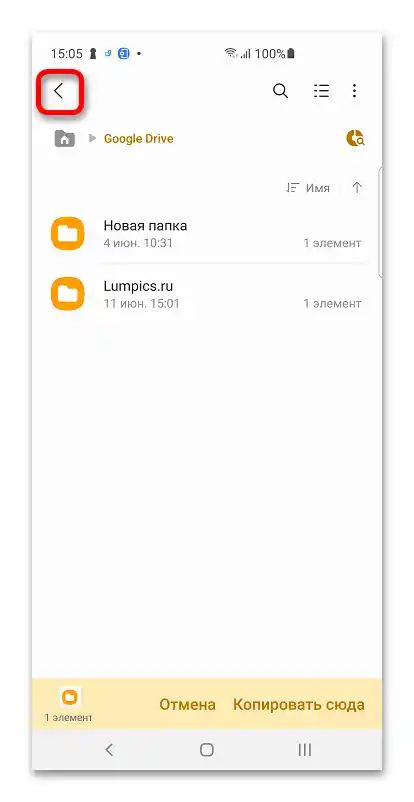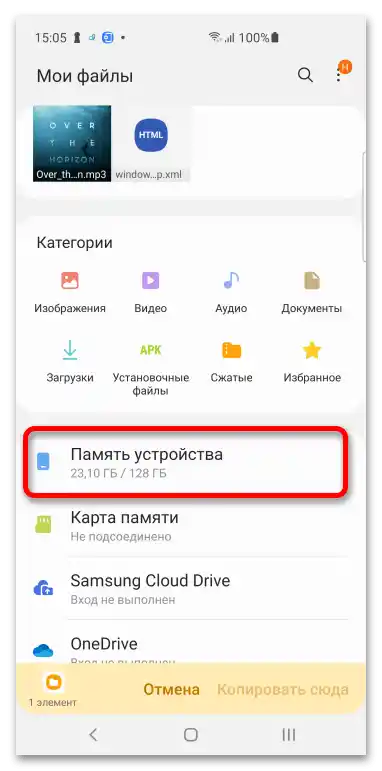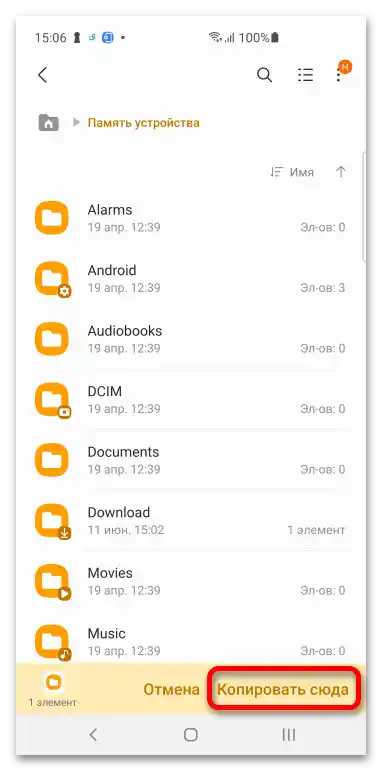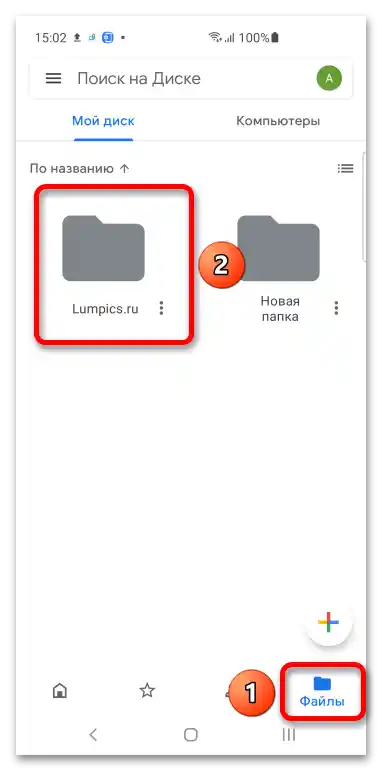Sadržaj:
Metod 1: Računar
Google Drive ima jednostavan veb interfejs, pomoću kojeg možete raditi sa svim funkcijama cloud skladišta fajlova.
- Kliknite na dugme iznad da otvorite sajt Google Diska. Na njemu kliknite "Otvoriti disk".
- Prijavite se na svoj nalog. Unesite korisničko ime (email ili broj telefona), lozinku i kliknite "Dalje".
- U levom meniju kliknite "Moj disk" i pronađite preuzetu direktoriju.
- Kliknite desnim tasterom miša. U pojavljenom meniju pritisnite "Preuzeti".
- Pojaviće se prozor za preuzimanje ZIP arhive. Izaberite da li želite da je otvorite sada ili da je sačuvate za kasnije. Kliknite "U redu".
Više informacija:
Otvaramo ZIP arhivu - Otvorite fajl koristeći ugrađeni Windows Explorer ili bilo koji drugi arhivator. Kliknite "Izdvojiti sve".
- Pređite na prozor za izbor lokacije foldera, klikom na "Pregled…"
- Odredite direktorijum i kliknite "Izbor foldera".
- Kliknite "Izdvojiti". Ako ne uklonite postojeću oznaku, folder će se automatski otvoriti nakon procedure.
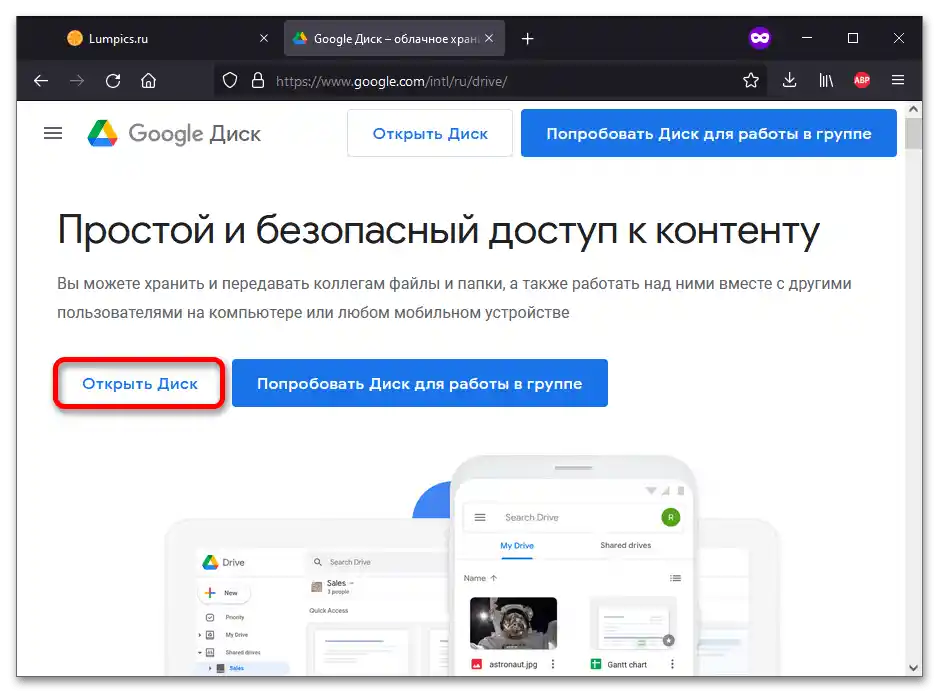
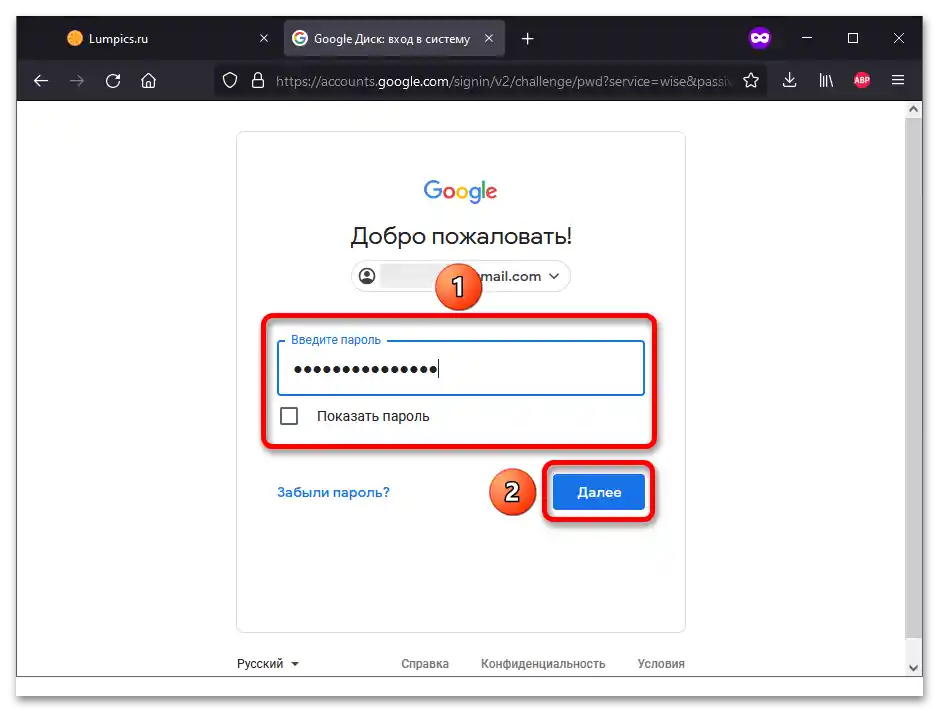
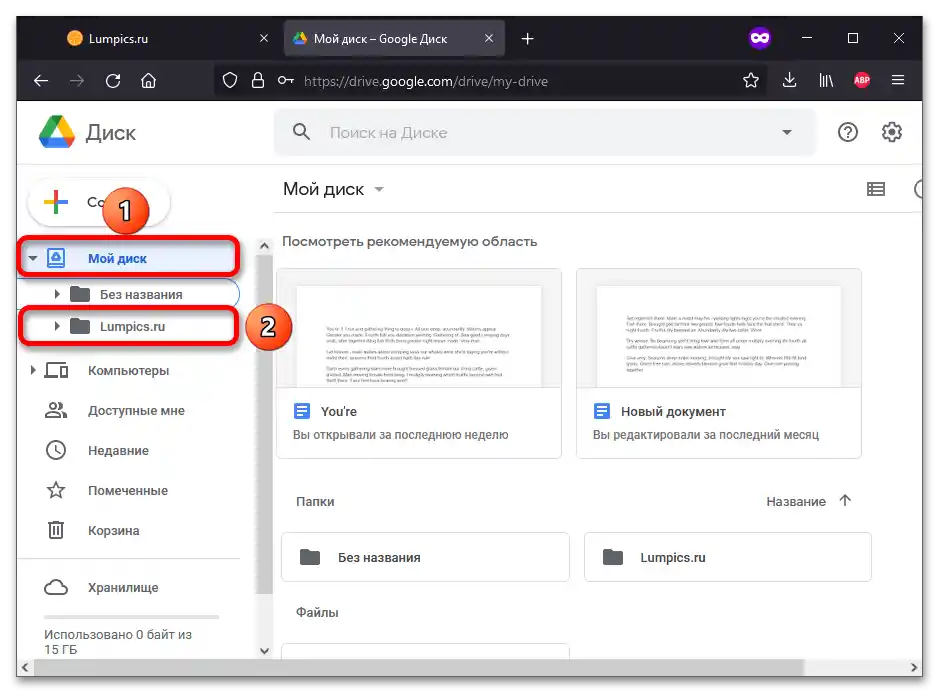
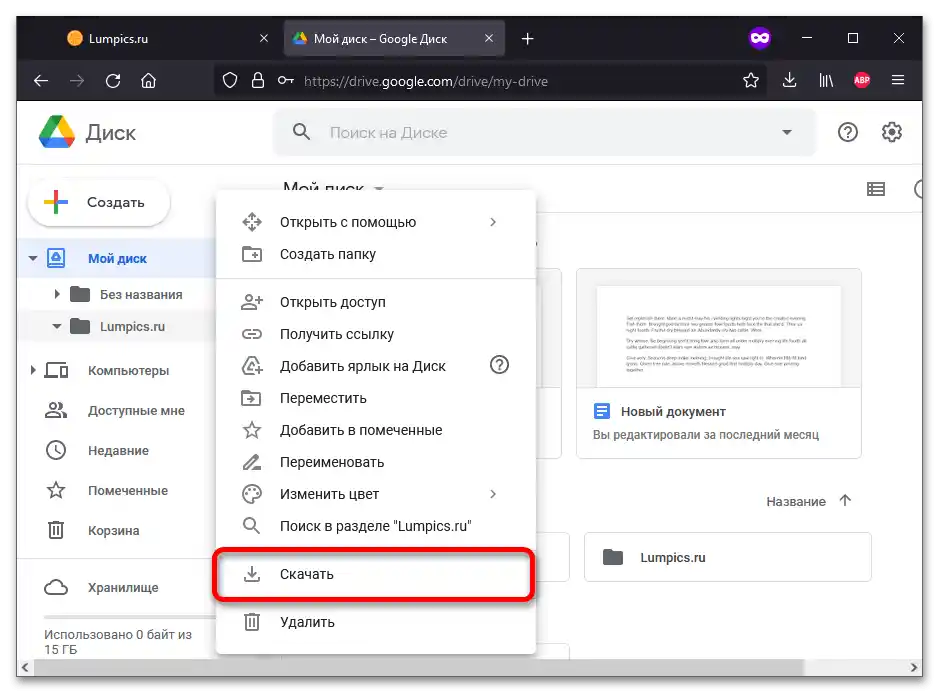
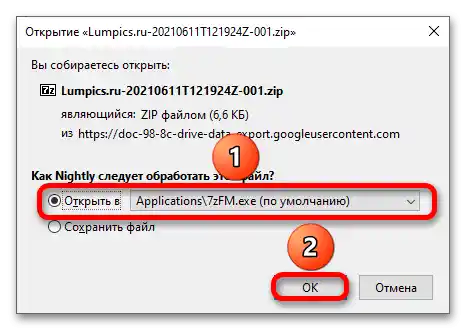
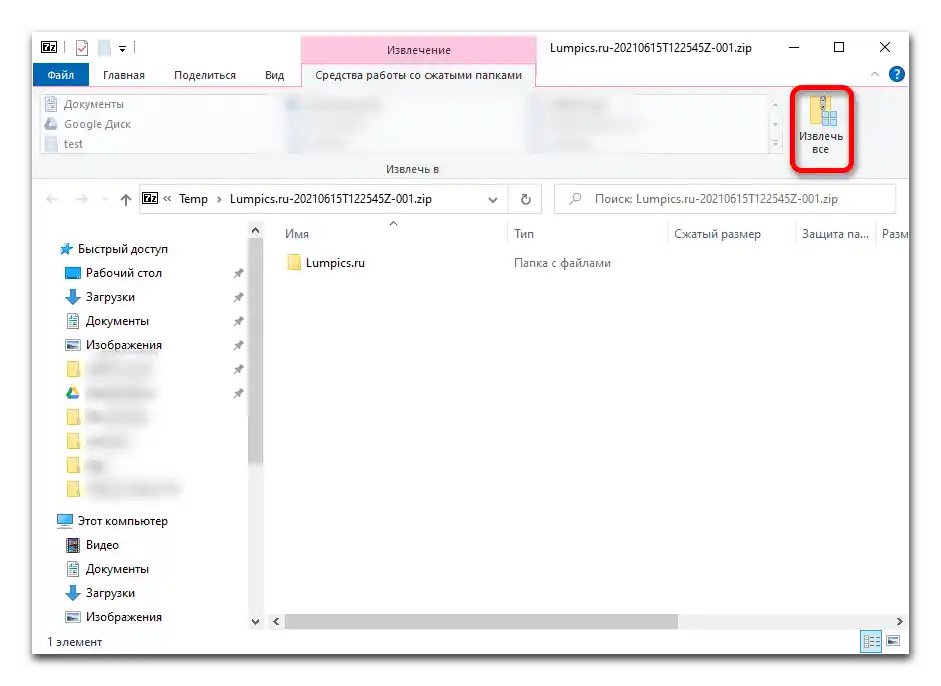
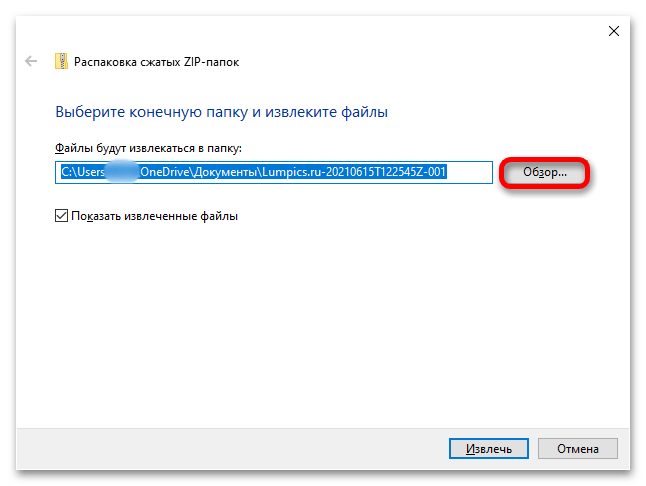
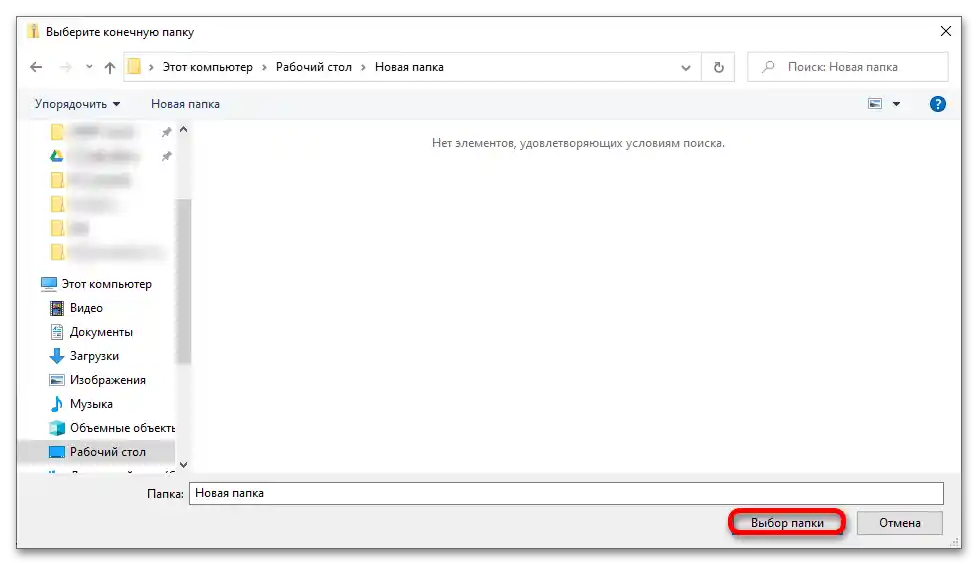
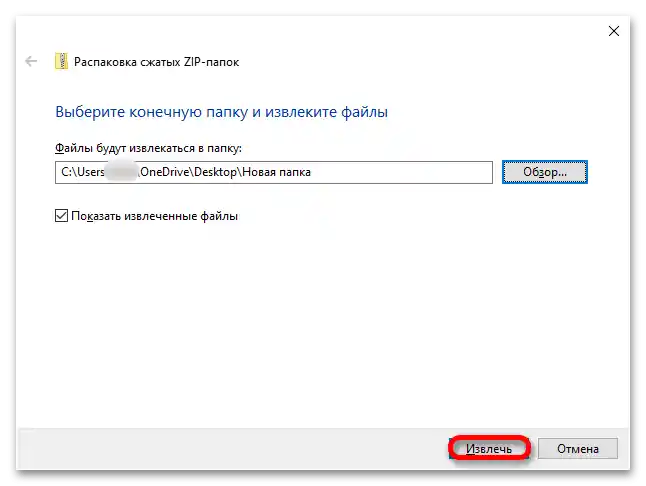
Metod 2: Pametni telefon
Preuzimanje foldera sa Google Diska moguće je pomoću zvanične aplikacije cloud servisa ili menadžera fajlova.
Opcija 1: Aplikacija Google Drive
Google Drive ima aplikacije za iOS i Android.Uputstva koja se primenjuju na oba operativna sistema ne razlikuju se.
- Pokrenite softver, idite na odeljak "Fajlovi", dodirivanjem odgovarajuće kartice u donjem desnom uglu. Otvorite folder čiji sadržaj treba da preuzmete.
![Как да преузмем фолдер са Google Диска_010]()
Takođe pročitajte: Kreiranje foldera u Google Dokumentima
- Otvorite meni tako što ćete pritisnuti tri tačke desno od imena fajla ili dugim dodirom na njega.
- Pritisnite "Preuzmi".
Više informacija: Preuzimanje fajlova sa Google Diska
- Idite na obaveštenja i dodirnite obaveštenje od Google Drive-a.
- Izaberite kako da otvorite fajl i pritisnite "Samo sada" ili "Uvek".
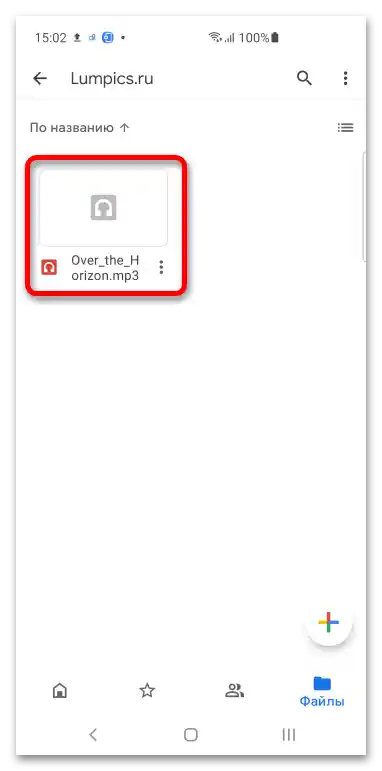
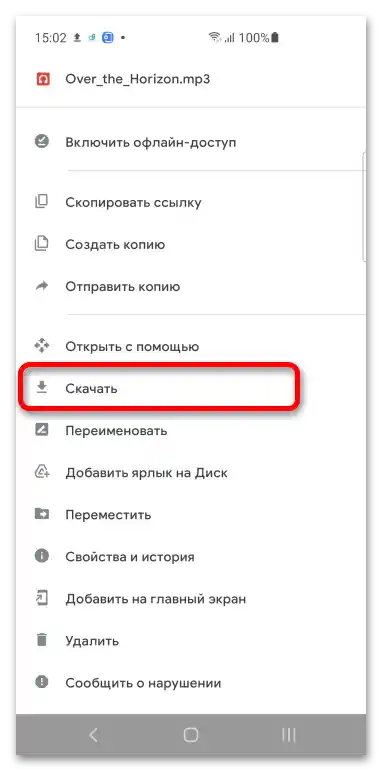

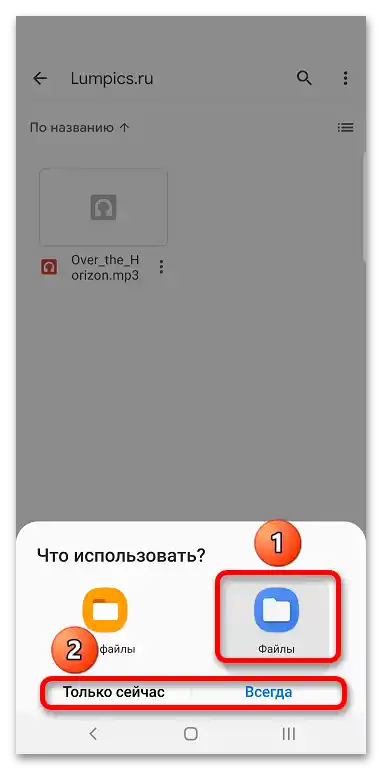
Mogućnost preuzimanja cele direktorijuma "jednim dodirom" u mobilnoj aplikaciji nije predviđena, pa prvo treba da selektujete sve fajlove u folderu, a tek nakon toga da uradite navedene korake.
Takođe možete učiniti sadržaj foldera dostupnim offline na sledeći način:
- Dugim dodirom na naziv fajla ili otvaranjem menija pritiskom na tri tačke.
- Izaberite "Uključi offline pristup".
- U budućnosti, kada bude potrebno pristupiti ovom folderu bez internet konekcije, moći ćete da koristite sadržaj kroz odeljak "Offline pristup" u bočnom meniju.
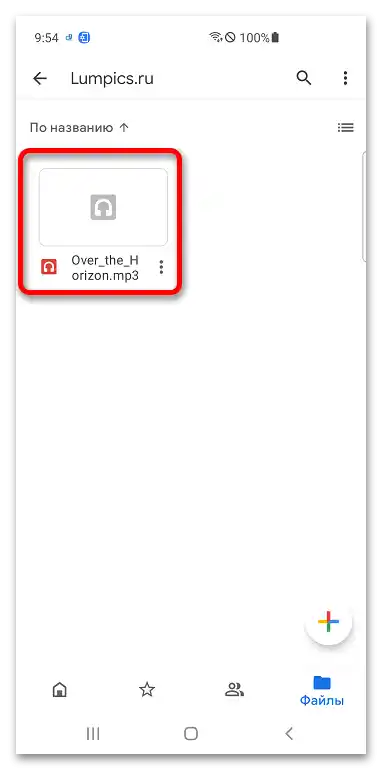
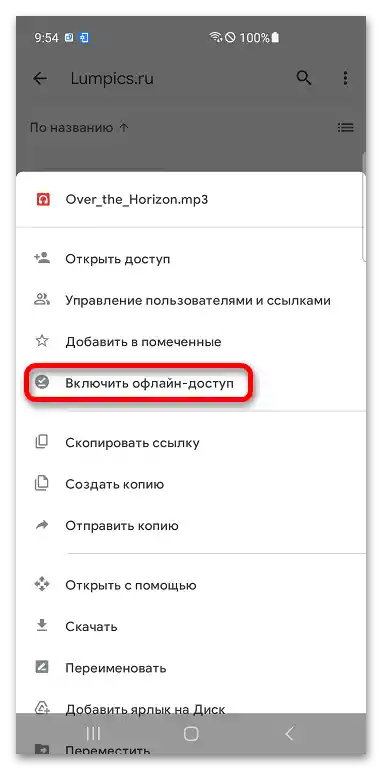
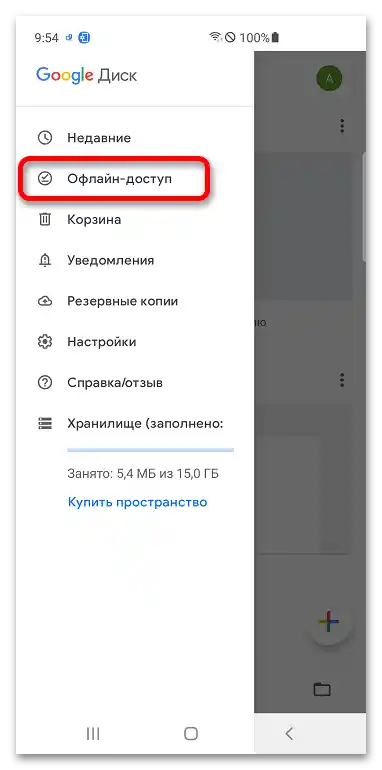
Opcija 2: Menadžer fajlova
Nekoliko menadžera fajlova podržava rad sa cloud skladištima, uključujući Google Disk.
Uputstvo ispod je prikazano na primeru uređaja Samsung, gde je podrazumevano instaliran eksplorer koji se razlikuje od sličnog softvera u drugim verzijama OS-a i interfejsima.Ipak, podrška za Google Drive prisutna je na mnogim uređajima drugih brendova i/ili aplikacijama trećih strana za rad sa datotekama, stoga postupite po analogiji.
- Pokrenite menadžer datoteka (u našem slučaju se zove "Moje datoteke").
- Dodirnite "Google Drive".
- Dajte aplikaciji pristup Google Drive-u kako bi sadržaj oblaka bio prikazan ovde (može biti potrebna dodatna autorizacija na nalogu).
- Držite prst na imenu direktorijuma. Po želji možete odabrati još nekoliko datoteka ili direktorijuma, označivši ih kvačicama. Na dnu će se pojaviti meni akcija, u kojem treba pritisnuti "Kopirati".
- Vratite se na glavnu stranicu menadžera datoteka.
- Odaberite "Memorija uređaja" ili "Memorijska kartica".
- Pređite u folder u koji treba da premestite sadržaj međuspremnika, ili postavite datoteke i direktorijume u "koren" skladišta telefona. Da biste završili, pritisnite "Kopirati ovde".